
- Autor John Day [email protected].
- Public 2024-01-30 11:57.
- Naposledy zmenené 2025-01-23 15:05.
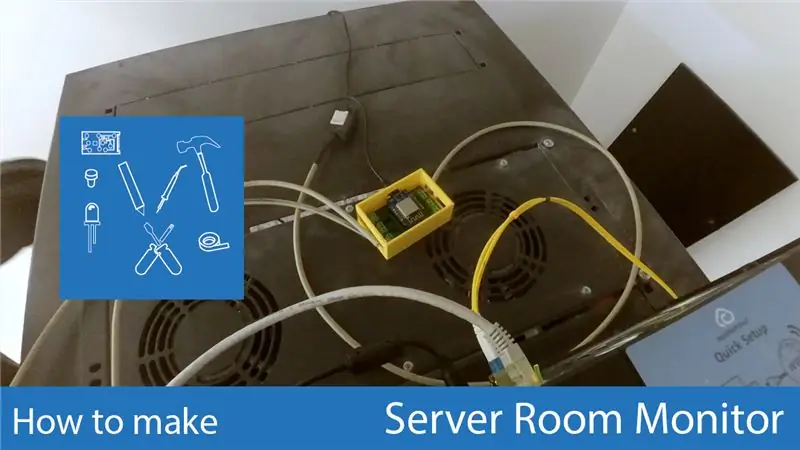
Jedným z problémov serverovej miestnosti je teplota. S rôznymi zariadeniami produkujúcimi teplo to rýchlo stúpa. A ak klimatizácia zlyhá, všetko rýchlo zastaví. Na predpovedanie týchto situácií môžeme získať jeden z niekoľkých systémov monitorovania životného prostredia na trhu. Keďže som jednoduchý systém, rozhodol som sa vytvoriť vlastné riešenie a postaviť monitorovací systém serverovej miestnosti. Vopred ďakujem za podporu PCBWay, ktorá poskytla všetky potrebné dosky s plošnými spojmi.
Krok 1: Požiadavky

Pôvodne som vytvoril prototyp na doske, takže som vedel, že sú potrebné potrebné spojenia. Napriek tomu, že prototyp má iba jeden snímač a konečný produkt ich má niekoľko, bolo potrebné iba znásobiť pripojenia.
Potom bolo potrebné vytvoriť kód. Systémové požiadavky sú nasledujúce.
Požiadavky
Monitorovacie stanice
- monitorujte okolitú teplotu a vlhkosť vzduchu
- mať niekoľko senzorov
- nahlásiť tieto údaje do centrálneho systému
Centrálny systém
- prijímať dáta z viacerých staníc
- autentifikovať stanice a ich údaje
- zobraziť graf na snímač za posledných 24 hodín
- monitorujte údaje a pošlite varovanie na e-mail, ak necháte rozsah stanovený ako obvykle
Krok 2: Materiál
- 1 Wemos D1 Mini
- 3 DHT22
- 9 Konektor Dupont
- Telefónny kábel
- 9 Dupontový prepojka
- 9 kolíkový konektor
Pre centrálny systém som vyvinul aplikáciu pomocou PHP a MariaDB.
Pre každú stanicu som vyvinul systém založený na Wemos D1 Mini s niekoľkými senzormi DHT22.
Každá stanica každých 30 minút zbiera údaje zo senzorov pripojených, kóduje a odosiela do centrálneho systému prostredníctvom bezdrôtového pripojenia. Centrálny systém dekóduje údaje, autentifikuje stanicu pomocou preddefinovaného kľúča a vloží údaje do databázy
Krok 3: Kód a DPS
Kód
Všetok kód je k dispozícii v mojom účte GitHub.
DPS
Po prototype som vytvoril DPS. Na vytvorenie DPS som použil Autodesk Eagle. Toto je k dispozícii zadarmo pre dosky plošných spojov s bočnou stranou do 11 cm.
Na vytvorenie DPS v programe Autodesk Eagle musíte vytvoriť projekt a v rámci projektu vytvoriť schému s komponentmi a ich prepojeniami.
Potom, čo je tento vytvorený, vytvorím DPS. Na tento účel stlačte tlačidlo, ktoré sa nachádza na paneli s nástrojmi. Autodesk Eagle vytvorí dosku so všetkými komponentmi a označí príslušné pripojenia. Ďalej je potrebné definovať veľkosť dosky plošných spojov, umiestniť komponenty na miesto a vytvoriť medzi nimi spojenia (viac informácií nájdete tu
Nakoniec je potrebné výkres exportovať do Gerberovho formátu na odoslanie do výroby. Pretože existuje niekoľko možností, PCBWay ponúka návod s krokmi (https://www.pcbway.com/helpcenter/technical_support/Generate_Gerber_files_in_Eagle.html) a informácie o tom, ktoré súbory je potrebné odoslať.
Podanie sa robí na webovej stránke PCBWay. Pri odoslaní je cena automaticky k dispozícii. Jednou z možností, ktorú by ste mali skontrolovať, je „HASL bez olova“, na odstránenie olova z dosiek. Po odoslaní je výrobný proces rýchly a trvá 1 až 2 dni.
Krok 4: Zostavenie
Po obdržaní plošných spojov PCBWay som spájkoval rôzne komponenty na miesto. PCB sú pripravené na prijatie komponentov, čo robí proces celkom jednoduchým.
Potom, čo sú dosky plošných spojov pripravené, vytvorím rôzne prepojovacie káble snímačov. Skladajú sa z 2-párového telefónneho kábla s konektormi Dupont na pripojenie k senzoru.
Potom som musel vytvoriť kufre. Tieto boli modelované v Autodesk Fusion 360 a vytlačené v PLA na hexa Prusa I3.
Potom som to predmontoval. Bolo potrebné umiestniť dosku plošných spojov na kryt, ako aj rôzne snímače. Tiež bolo potrebné chrániť konektory teplom zmrštiteľným puzdrom.
Na mieste prebehla konečná montáž. V strede stojana som umiestnil senzor a na každý z nich ďalšie dva. To mi umožňuje monitorovať teplotu a vlhkosť v rôznych bodoch miestnosti a v rôznych výškach.
Nakoniec som skontroloval, či existuje pripojenie k centrálnemu systému a aké údaje sa prenášajú.
V ideálnom prípade by všetky senzory bez ohľadu na polohu a výšku mali hlásiť rovnaké hodnoty. Ak tie najvyššie hlásia vyššie hodnoty, miestnosť sa otepľuje.
Odporúča:
Zistite, keď niekto vstúpil do miestnosti pomocou radarového snímača Xyc-wb-dc: 7 krokov

Zistite, keď niekto vstúpil do miestnosti pomocou radarového senzora Xyc-wb-dc: V tomto návode sa naučíme, ako zistiť, kedy niekto vstúpil do miestnosti pomocou modulu RTC, radarového senzora xyc-wb-dc, OLED displeja a arduina. Sledujte ukážkové video
Počítadlo a ovládač obsadenosti miestnosti MicroBit: 4 kroky

Počítadlo a ovládač obsadenosti miestnosti MicroBit: Počas pandémie je jedným zo spôsobov, ako obmedziť prenos vírusu, maximalizovať fyzické vzdialenosti medzi ľuďmi. V miestnostiach alebo obchodoch by bolo užitočné vedieť, koľko ľudí je v danom čase v uzavretom priestore. Tento projekt používa dvojicu
SilverLight: Environmentálny monitor založený na Arduine pre serverové miestnosti: 3 kroky (s obrázkami)

SilverLight: Environmentálny monitor založený na Arduine pre serverovne: Hneď ako som dostal úlohu hľadať environmentálnu sondu na monitorovanie teploty v serverovni mojej spoločnosti. Moja prvá myšlienka bola: prečo nepoužiť Raspberry PI a snímač DHT, je možné ho nastaviť za menej ako hodinu vrátane operačného systému
Monitor teploty a vlhkosti v miestnosti: 6 krokov

Monitor teploty a vlhkosti v miestnosti: Môj projekt, QTempair, meria teplotu v miestnosti, vlhkosť a kvalitu vzduchu. Tento projekt číta údaje zo senzorov, odosiela ich do databázy a údaje sa zobrazia na webovej stránke. Teplotu môžete uložiť v nastaveniach
12 € Led Cactus (dekorácia neónovej miestnosti): 4 kroky

12 € Led Cactus (dekorácia neónovej miestnosti): Ahoj, v tomto návode vám ukážem, ako som vyrobil túto úžasnú dekoráciu miestnosti Led Cactus. Začnime
